エクセルの「ハイパーリンク」は、セルにリンクを設定することができ、リンクをクリックするだけでWebサイトやファイルやフォルダの名の目次やデータなどを参照できます。ハイパーリンクを活用すれば、作業の効率化や、わかりやすい資料作りを行うことができます。
Excel ハイパーリンクの挿入・編集・削除
同じシート内にハイパーリンクを設定する
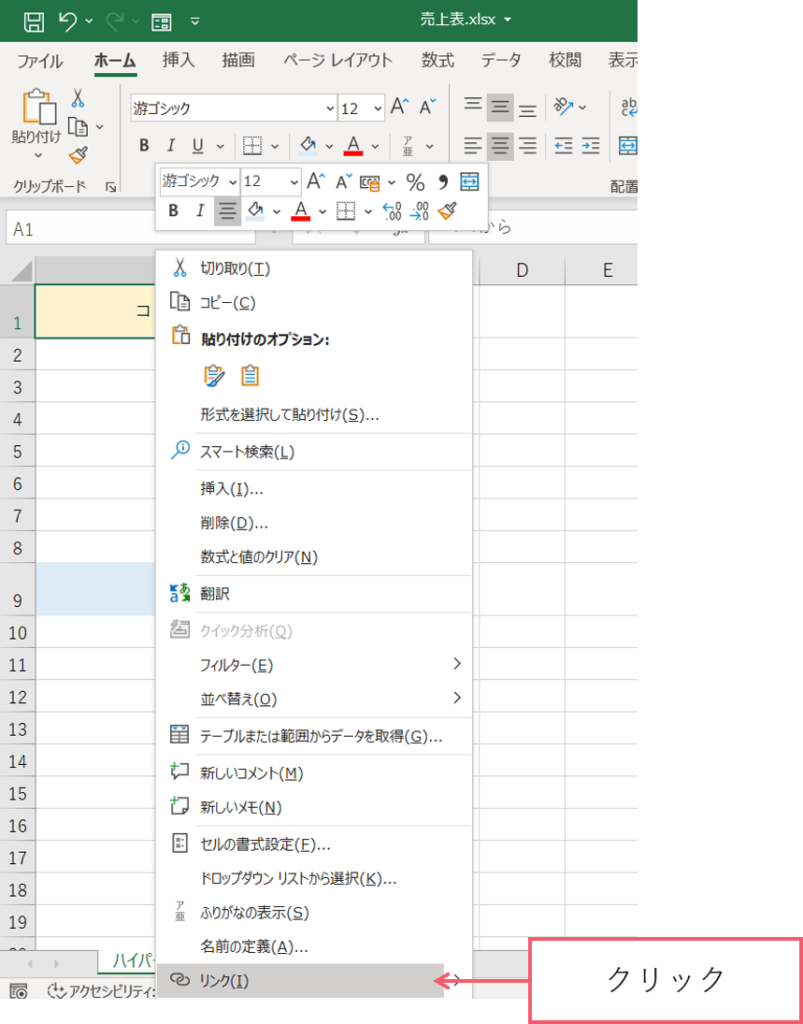
A1任意の文字列が入力されたセルを右クリックして「ハイパーリンク」を選択します。
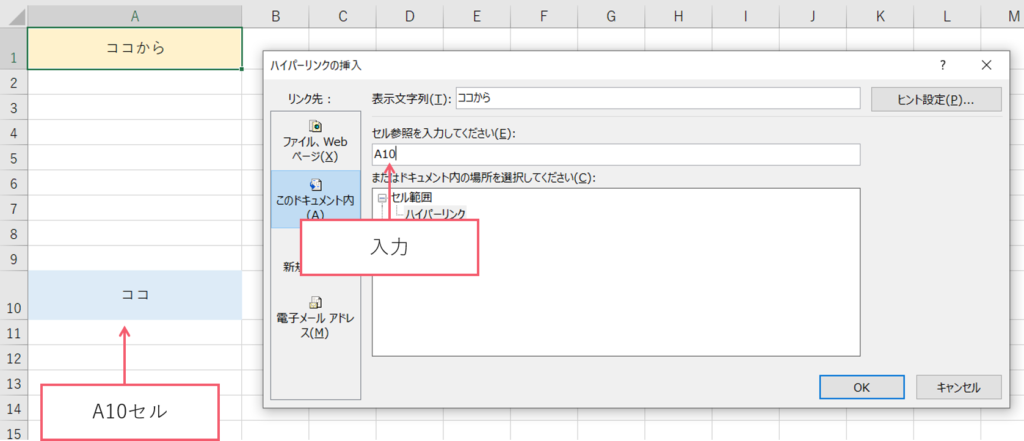
「ハイパーリンクの挿入」ダイアログが表示されたら「このドキュメント内」をクリックし、「セル参照を入力してください」のテキストボックスに参照したいセル番号を入力します。ここではA10の「ジャンプ先」にリンクさせたいので「A10」と入力して「OK」ボタンを押します。
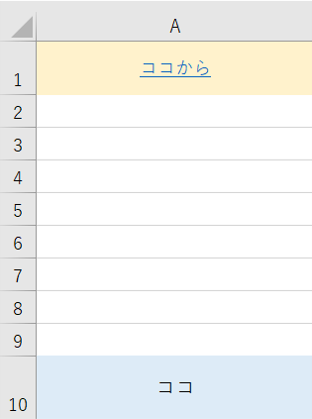
クリックするとA10のセルにジャンプします。
ショートカットキー
セルを選択して、キーボードから[Ctrl]+[K]を押します。
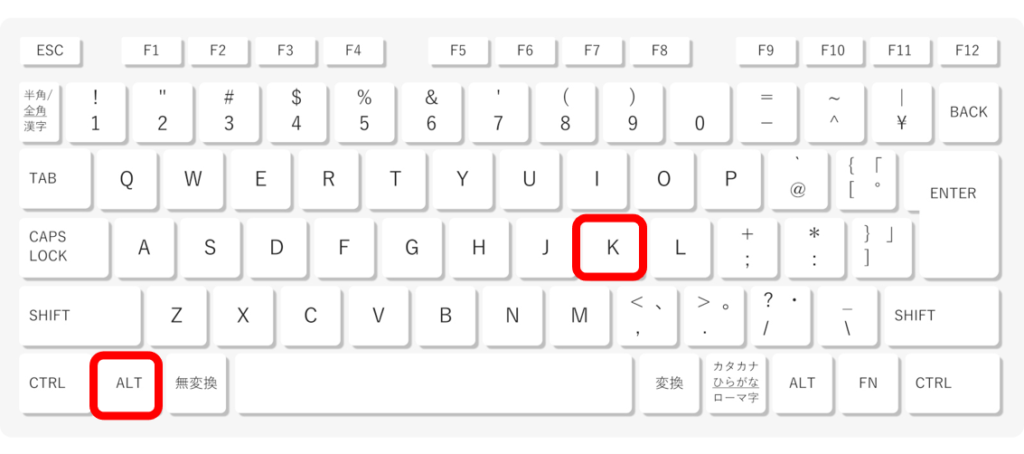
別シートへのリンクを設定する
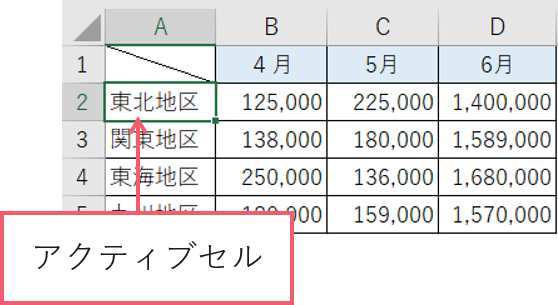
A2をアクティブセルにしてください。
Control+Kをおしてください。
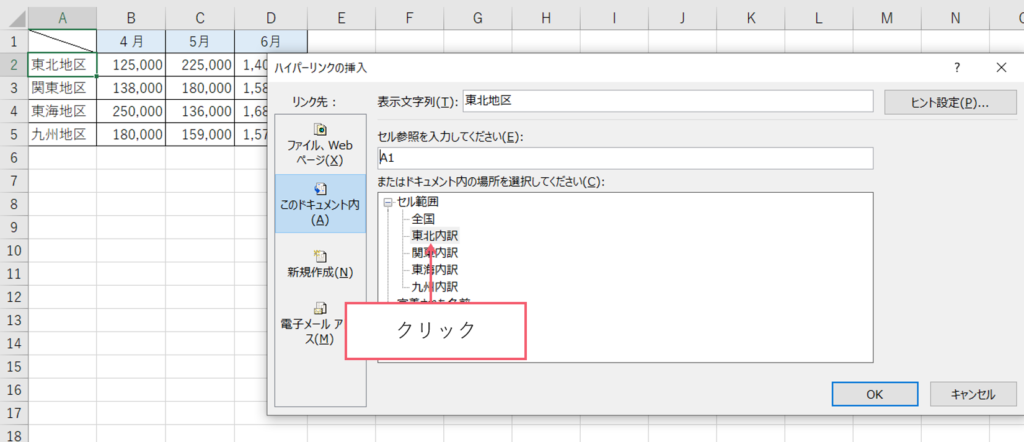
リンク先から、[このドキュメント内]をクリックします。
そして、[またはドキュメント内の場所を選択してください]から[東北内訳]を選択します。ここには、シート名が表示されます。
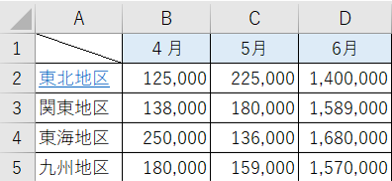
別シートへハイパーリンクが設定されました。
フォルダーをリンク
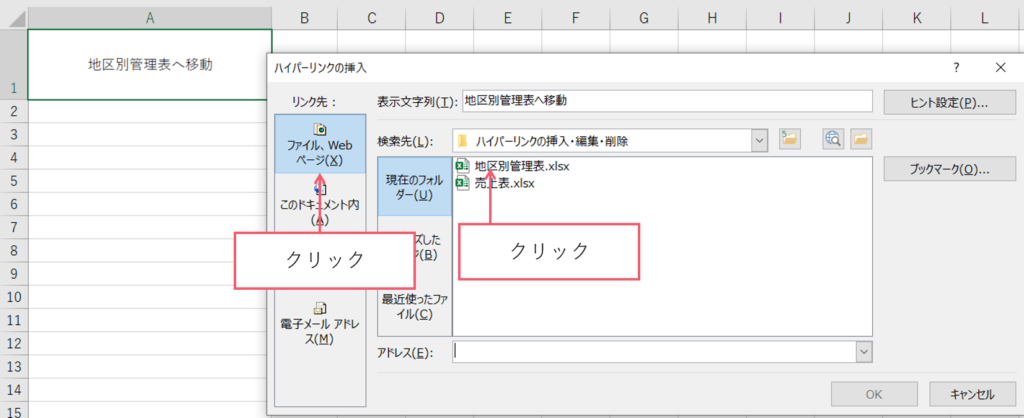
① A1をアクティブセルにしてください。
② ファイル、Webページをクリックします。
③ 地区別管理表のシートをクリックします。
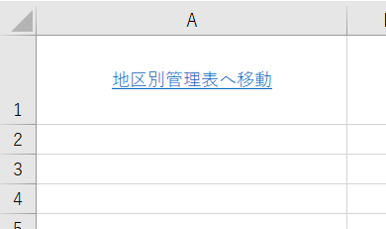
ハイパーリンクが設定されました。別フォルダへ移動します。
Webページをリンク
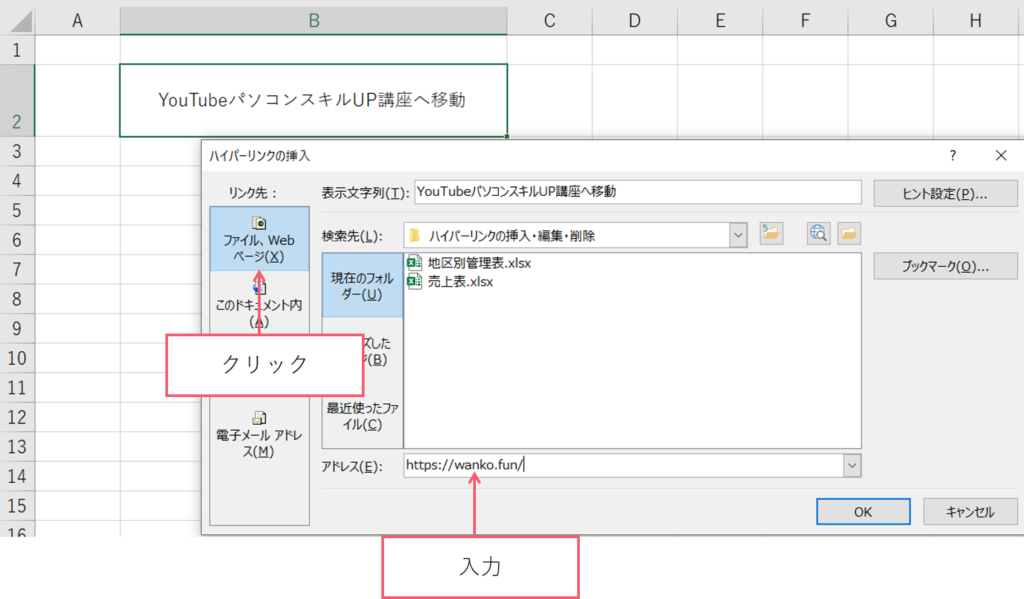
Webページをリンクする場合は、[ハイパーリンクの挿入]ダイアログボックスの[リンク先]から[ファイル、Webページ]をクリックして、[アドレス]にURLを入力します。
[OK]ボタンをクリックして閉じます。
ボタンを作成してリンクを設定
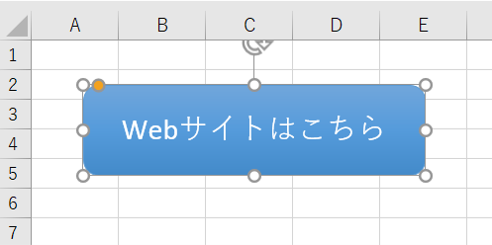
この様なボタンを作成します。
Control+Kをおしてください。
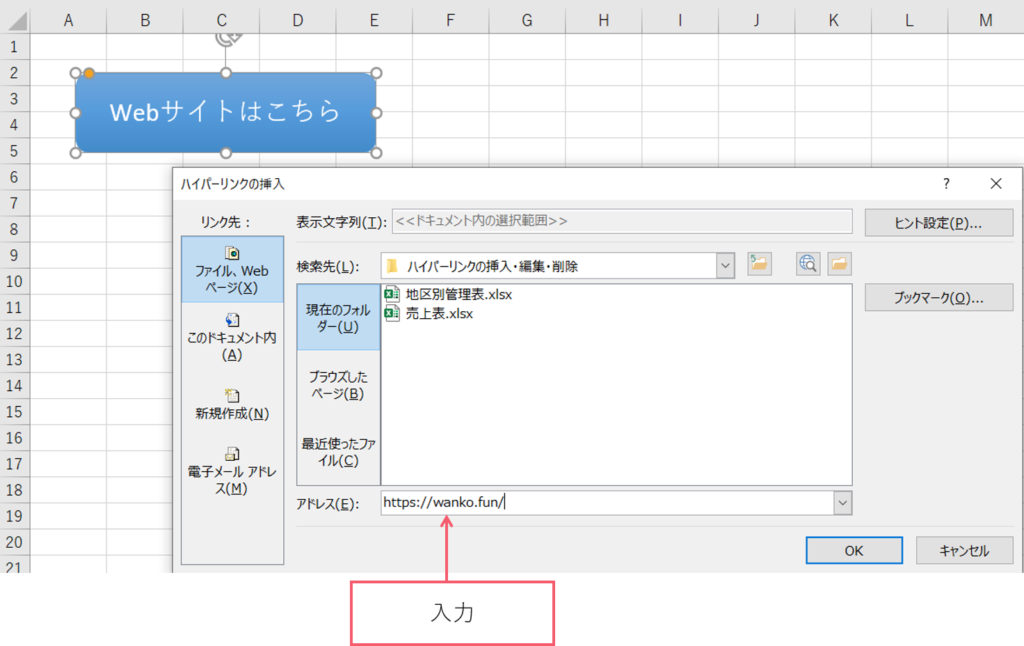
Webページをリンクする場合は、[ハイパーリンクの挿入]ダイアログボックスの[リンク先]から[ファイル、Webページ]をクリックして、[アドレス]にURLを入力します。
[OK]ボタンをクリックして閉じます。
ハイパーリンクの解除
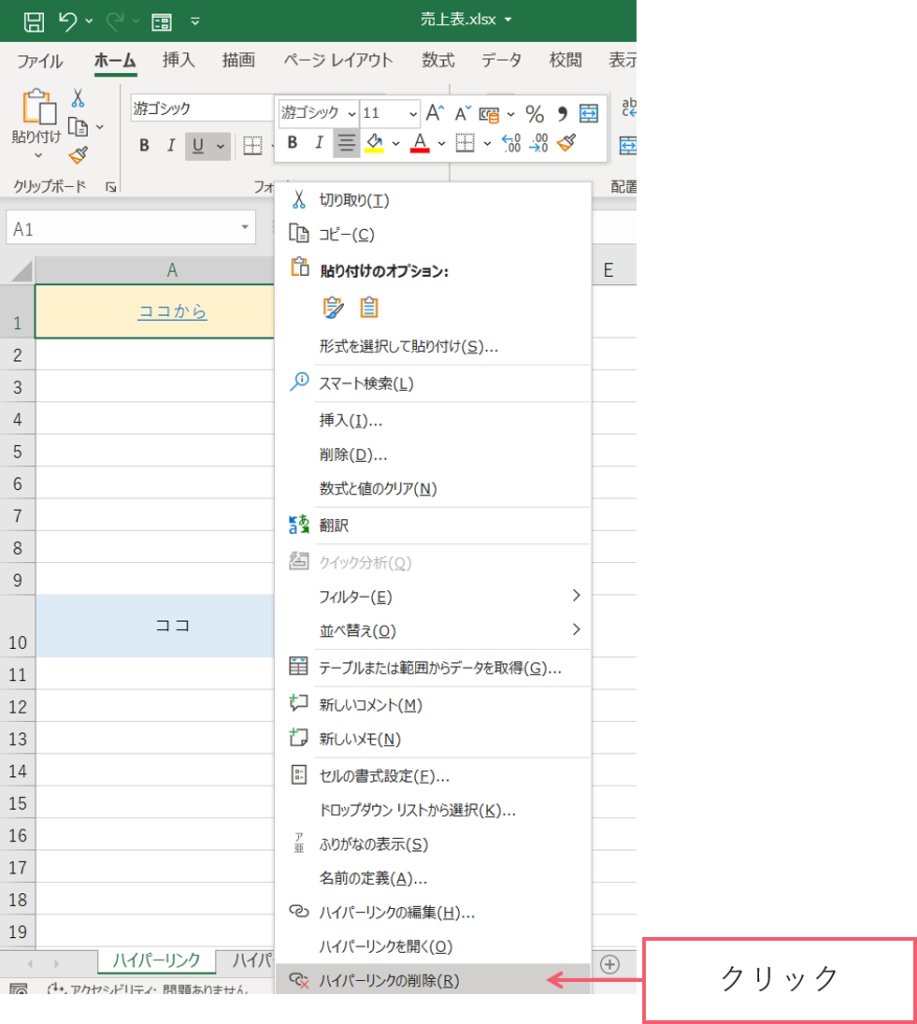
ハイパーリンクを削除する場合も、右クリックしてショートカットメニューから[ハイパーリンクの削除]をクリックします。
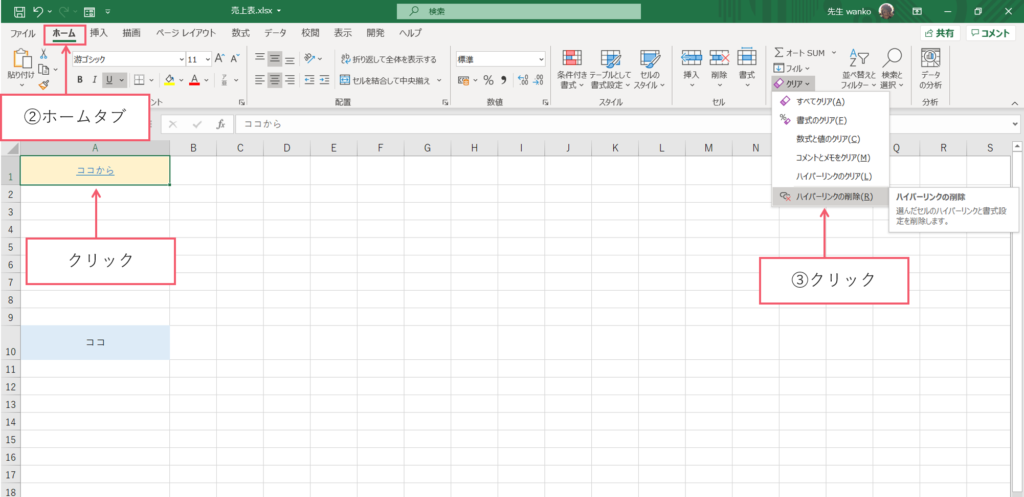
① A1をアクティブセルにしてください。
② 【ホームタブ】をクリックしてください。
③ クリアの▼からハイパーリンクの削除をクリックしてください。
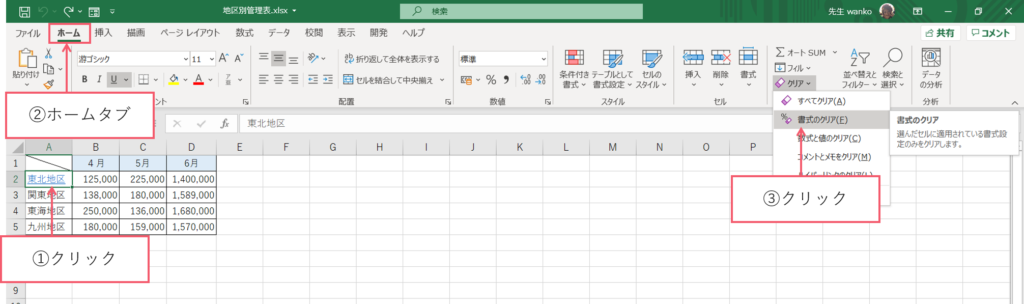
① A1をアクティブセルにしてください。
② 【ホームタブ】をクリックしてください。
③ クリアの▼から書式のクリアをクリックしてください。
チェック[ハイパーリンクと書式のクリア]は、ハイパーリンクの削除と同じことです。
エクセル 最速時短方法とリンクの活用も以下の記事で解説してます。





コメント